আপনি যদি জুম ব্যবহার করার সময় শব্দ শুনতে না পান তবে চিন্তা করবেন না, আমাদের নিবন্ধটি পড়ুন এবং আমরা আপনাকে এই সমস্যা সমাধানে সহায়তা করার জন্য কিছু টিপস দিয়েছি।
নিম্নলিখিত সমাধান চেষ্টা করুন
এখানে আমরা আপনাকে 5টি কার্যকর সমাধান দিচ্ছি যাতে জুমে কাজ না করা মাইক ঠিক করা যায়। আপনি তাদের সব চেষ্টা করার প্রয়োজন হবে না, আপনি আপনার জন্য সঠিক একটি খুঁজে না হওয়া পর্যন্ত এই নিবন্ধের ক্রম অনুসরণ করুন.
- জুমে আপনার সাউন্ড সেটিংস পরিবর্তন করুন
সমাধান 1: আপনার মাইক্রোফোনের অ্যাক্সেসযোগ্যতা পরীক্ষা করুন
জুম অ্যাপটি যদি আপনার মাইক্রোফোন অ্যাক্সেস করতে না পারে, তাহলে স্পষ্টতই আপনার এই মাইকের সমস্যা হচ্ছে, তাই প্রথমে আপনার আপেক্ষিক সেটিংস চেক করতে পরবর্তী ধাপগুলি অনুসরণ করুন।
1) একই সাথে কী টিপুন উইন্ডোজ + আমি আপনার কীবোর্ডে এবং ক্লিক করুন গোপনীয়তা .
banneradss-2
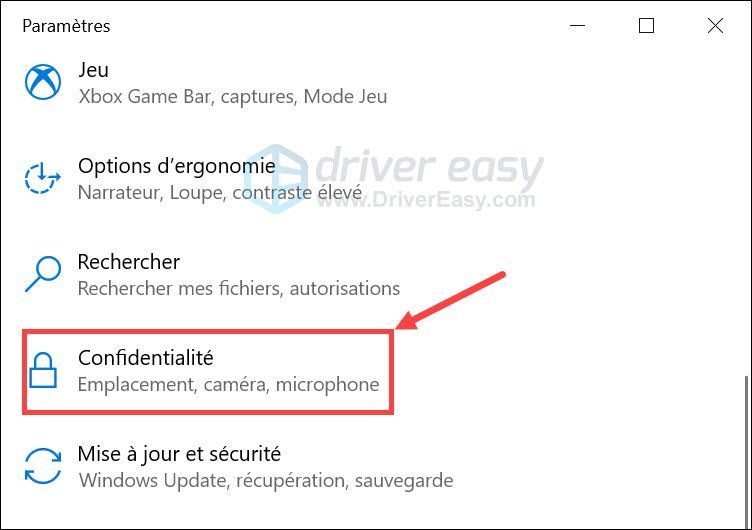
2) বাম দিকের প্যানে, খুঁজে পেতে মেনুতে স্ক্রোল করুন মাইক্রোফোন . ক্লিক করুন পরিবর্তন করার এবং নিশ্চিত করুন যে এই ডিভাইসের জন্য মাইক্রোফোন অ্যাক্সেস আছে সক্রিয় .
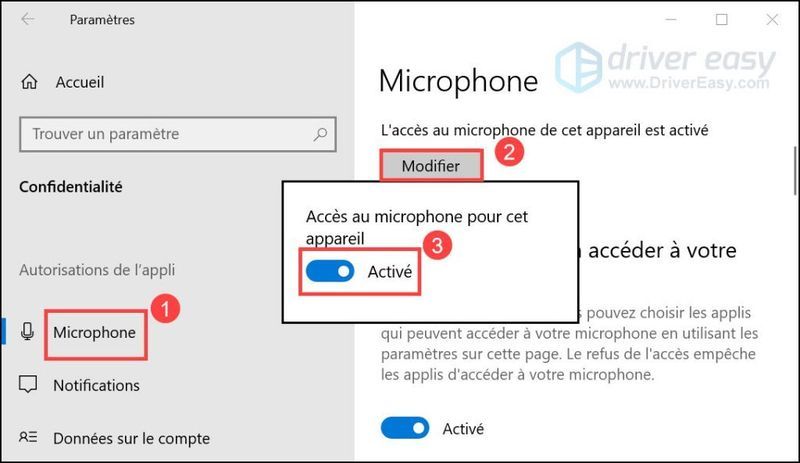
3) বিকল্প সুইচ ফ্লিপ করুন অ্যাপগুলিকে আপনার মাইক্রোফোন অ্যাক্সেস করার অনুমতি দিন দিকে সক্রিয় .
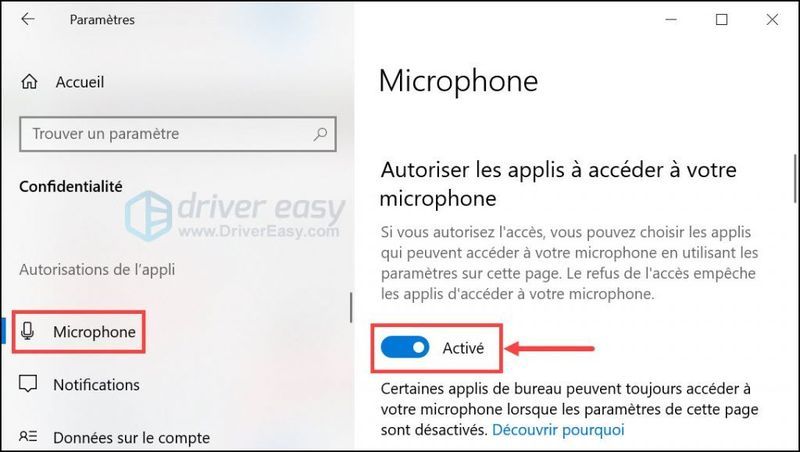
4) নিচে যান, বিভাগে ডেস্কটপ অ্যাপগুলিকে আপনার মাইক্রোফোন অ্যাক্সেস করার অনুমতি দিন এবং সুইচটি ফ্লিপ করুন সক্রিয় .
banneradss-1
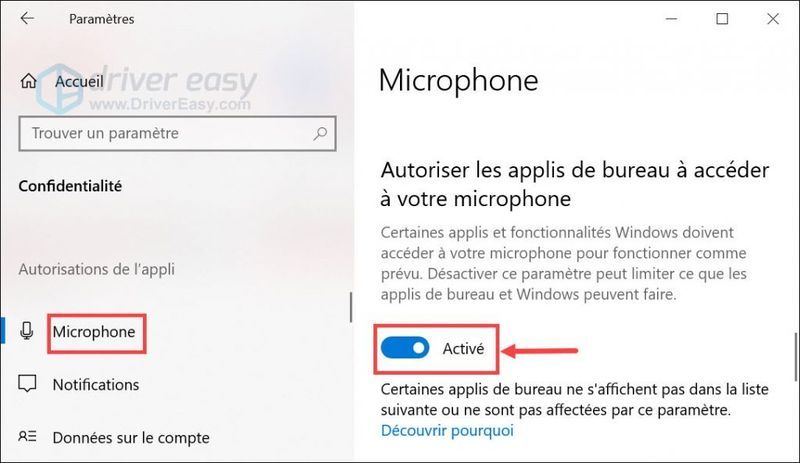
5) জুম পুনরায় চালু করুন এবং মাইকের সমস্যাটি ইতিমধ্যে সমাধান করা হয়েছে কিনা তা পরীক্ষা করুন।
সমাধান 2: আপনার মাইক্রোফোন সেটিংস পরীক্ষা করুন
ভুল মাইক সেটিংস আপনাকে জুমে মাইক্রোফোন ব্যবহার করতে বাধা দেবে। তাই আপনার সমস্ত সাউন্ড সেটিংস ঠিক আছে কিনা তা পরীক্ষা করা দরকার।
1) একই সাথে কী টিপুন উইন্ডোজ + আর আপনার কীবোর্ডে, তারপর টাইপ করুন নিয়ন্ত্রণ এবং ক্লিক করুন ঠিক আছে .

2) দ্বারা বিভাগ প্রদর্শন করুন বড় আইকন এবং ক্লিক করুন হয় .
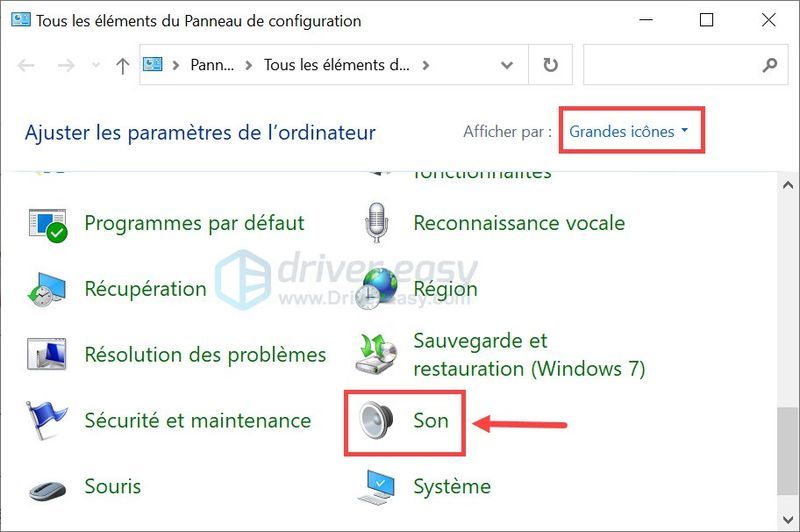
3) ট্যাবে ক্লিক করুন নিবন্ধন , তারপর একটি করুন সঠিক পছন্দ এই উইন্ডোতে খালি জায়গায় এবং নির্বাচন করুন অক্ষম ডিভাইস দেখান .
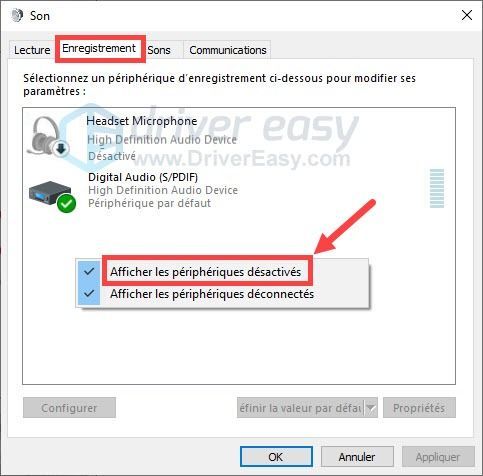
4) নিশ্চিত করুন যে আপনার মাইক্রোফোন চালু আছে। অন্যথায়, ক্লিক বোতাম সহ শীর্ষ অধিকার এবং ক্লিক করুন সক্রিয় করুন .
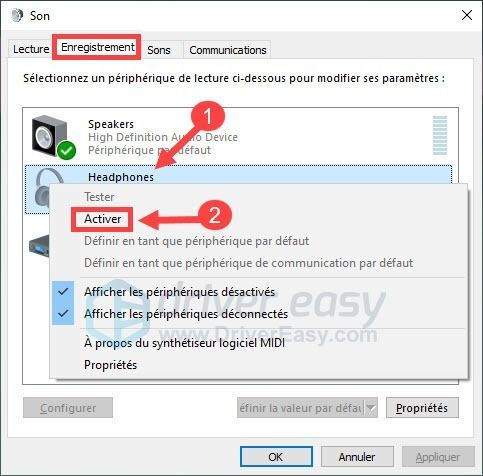
5) আপনার মাইক্রোফোন হিসাবে সেট করা আছে কিনা তা পরীক্ষা করুন ডিফল্ট ডিভাইস . অন্যথায়, ক্লিক বোতাম সহ শীর্ষ অধিকার এবং ক্লিক করুন ডিফল্ট ডিভাইস হিসেবে সেট করুন .
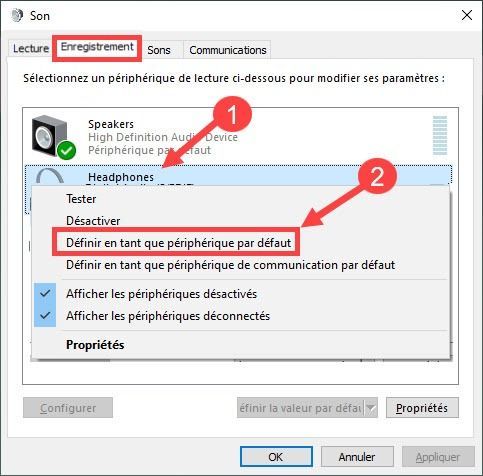
৬) ক্লিক বোতাম দিয়ে অধিকার আপনার মাইক্রোফোনে এবং ক্লিক করুন বৈশিষ্ট্য .
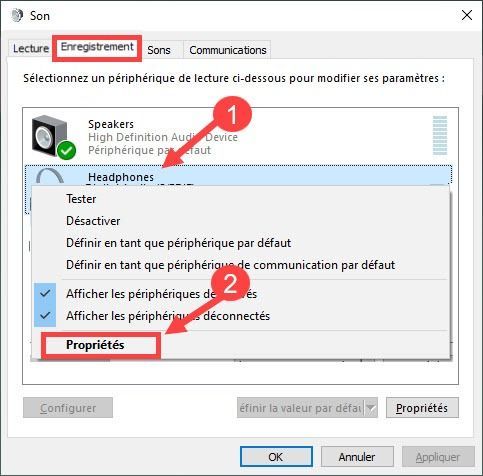
7) ট্যাবের অধীনে স্তর , স্লাইডারকে টেনে আনুন মাইক্রোফোন ভলিউম সর্বোচ্চ সেট করুন এবং ক্লিক করুন ঠিক আছে .
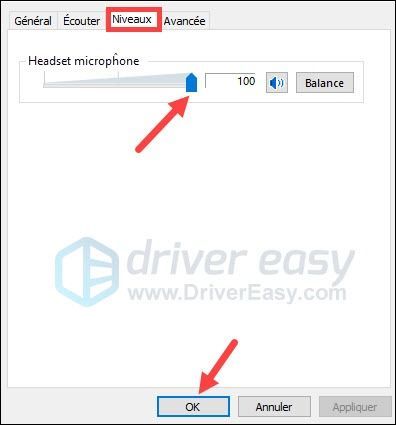
8) জুম পুনরায় চালু করুন এবং এখন মাইক্রোফোন স্বাভাবিকভাবে কাজ করতে পারে কিনা তা পরীক্ষা করুন। যদি না হয়, চিন্তা করবেন না, আপনি পরবর্তী সমাধান চেষ্টা করতে পারেন।
সমাধান 3: আপনার অডিও ডিভাইস ড্রাইভার আপডেট করুন
যদি আপনার অডিও ড্রাইভারটি ভুল বা পুরানো হয়ে থাকে, তাহলে মাইকটি জুমে স্বাভাবিকভাবে কাজ নাও করতে পারে, তাই এই সমস্যাটি সমাধান করতে আপনার অডিও ড্রাইভার আপডেট করার চেষ্টা করা উচিত।
আপনি সাধারণত আছে 2টি বিকল্প আপনার অডিও ড্রাইভার আপডেট করতে: ম্যানুয়ালি এবং স্বয়ংক্রিয়ভাবে .
বিকল্প 1 - ম্যানুয়ালি - এইভাবে আপনার ড্রাইভার আপডেট করার জন্য আপনার কম্পিউটার দক্ষতা এবং ধৈর্যের প্রয়োজন কারণ আপনাকে সামঞ্জস্যপূর্ণ ড্রাইভার খুঁজে পেতে হবে, এটি ডাউনলোড করতে হবে এবং ধাপে ধাপে ম্যানুয়ালি ইনস্টল করতে হবে।
বিকল্প 2 - স্বয়ংক্রিয়ভাবে (প্রস্তাবিত) - এটি দ্রুততম এবং সহজতম বিকল্প এবং ড্রাইভার আপডেট করা কয়েক ক্লিকে সম্পন্ন হয়।
বিকল্প 1 - ম্যানুয়ালি ড্রাইভার ডাউনলোড এবং ইনস্টল করুন
আপনি আপনার অডিও ডিভাইস প্রস্তুতকারকের অফিসিয়াল ওয়েবসাইট থেকে সর্বশেষ ড্রাইভার ডাউনলোড করতে পারেন। আপনার কাছে থাকা অডিও ডিভাইসের মডেলটি নিয়ে গবেষণা করা এবং আপনার অপারেটিং সিস্টেমের সাথে মানানসই ড্রাইভার খুঁজে বের করা প্রয়োজন। তারপর ড্রাইভারটি ডাউনলোড এবং ইনস্টল করুন ম্যানুয়ালি .
বিকল্প 2 - স্বয়ংক্রিয়ভাবে ড্রাইভার আপডেট করুন
আপনার অডিও ড্রাইভার ম্যানুয়ালি আপডেট করার সময় বা ধৈর্য না থাকলে, আপনি করতে পারেন। স্বয়ংক্রিয়ভাবে সঙ্গে ড্রাইভার সহজ .
ড্রাইভার সহজ স্বয়ংক্রিয়ভাবে আপনার সিস্টেম চিনবে এবং আপনার জন্য সর্বশেষ ড্রাইভার খুঁজে বের করবে। আপনার কম্পিউটারে ঠিক কী সিস্টেম চলছে তা আপনার জানার দরকার নেই এবং আপনি আর ভুল ড্রাইভার ডাউনলোড করার বা ড্রাইভার ইনস্টলেশনের সময় ত্রুটি করার ঝুঁকি নেবেন না।
আপনি সংস্করণ সহ স্বয়ংক্রিয়ভাবে আপনার ড্রাইভার আপডেট করতে পারেন বিনামূল্যে কোথায় জন্য ড্রাইভার ইজি থেকে। কিন্তু সঙ্গে সংস্করণ প্রো , এটি শুধুমাত্র 2 ক্লিক নেয় (এবং আপনি একটি উপভোগ করবেন সম্পূর্ণ প্রযুক্তিগত সহায়তা এবং একটি 30 দিনের টাকা ফেরত গ্যারান্টি ):
এক) ডাউনলোড করুন z এবং ড্রাইভার ইজি ইনস্টল করুন।
দুই) চালান ড্রাইভার সহজ এবং ক্লিক করুন এখন বিশ্লেষণ করুন . ড্রাইভার ইজি আপনার কম্পিউটার স্ক্যান করবে এবং আপনার সমস্ত সমস্যাযুক্ত ড্রাইভার সনাক্ত করবে।
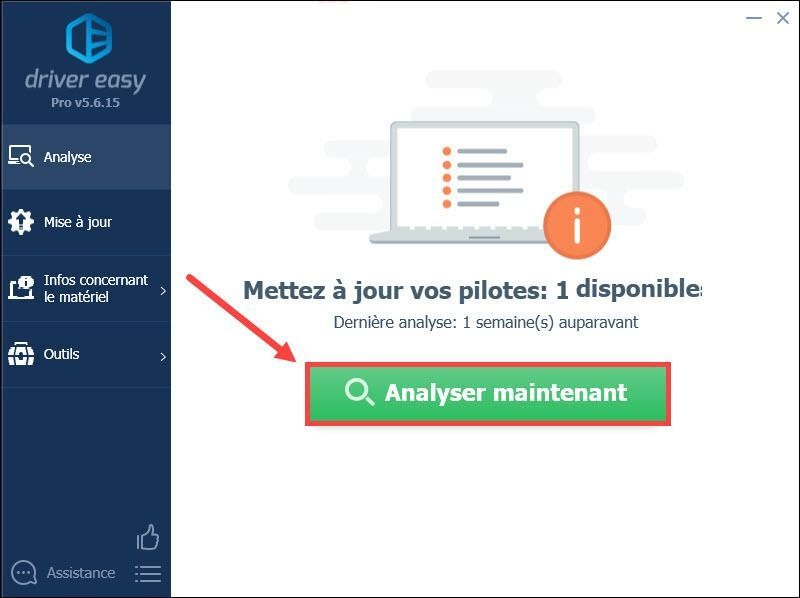
3) বোতামে ক্লিক করুন হালনাগাদ আপনার অডিও ডিভাইসের পাশে এটির সর্বশেষ ড্রাইভার ডাউনলোড করতে চিহ্নিত করা হয়েছে, তারপরে আপনাকে এটি ম্যানুয়ালি ইনস্টল করতে হবে (আপনি এটি দিয়ে এটি করতে পারেন বিনামূল্যে সংস্করণ )
কোথায়
ক্লিক করুন সব রাখো এ দিন এর সঠিক সংস্করণটি স্বয়ংক্রিয়ভাবে ডাউনলোড এবং ইনস্টল করতে সব আপনার সিস্টেমে অনুপস্থিত, দূষিত বা পুরানো ড্রাইভার।
এই অপারেশন প্রয়োজন সংস্করণ প্রো এবং আপনাকে অনুরোধ করা হবে আপগ্রেড ড্রাইভার সহজ আপনি যখন ক্লিক করুন সব আপডেট .
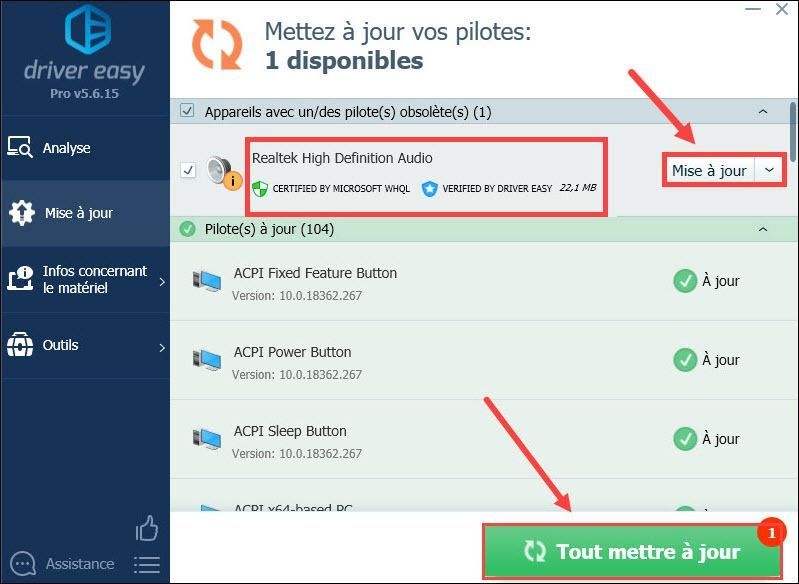 আপনি ব্যবহার করে সাহায্য প্রয়োজন হলে ড্রাইভার ইজি প্রো , অনুগ্রহ করে এখানে ড্রাইভার ইজি সাপোর্ট টিমের সাথে যোগাযোগ করুন support@drivereasy.com .
আপনি ব্যবহার করে সাহায্য প্রয়োজন হলে ড্রাইভার ইজি প্রো , অনুগ্রহ করে এখানে ড্রাইভার ইজি সাপোর্ট টিমের সাথে যোগাযোগ করুন support@drivereasy.com . 4) ড্রাইভার আপডেট করার পরে, সমস্ত পরিবর্তন কার্যকর হওয়ার জন্য আপনার পিসি পুনরায় চালু করতে ভুলবেন না। তারপর আপনার মাইক্রোফোন জুমে স্বাভাবিকভাবে কাজ করতে পারে কিনা তা পর্যবেক্ষণ করুন।
সমাধান 4: জুমে আপনার সাউন্ড সেটিংস পরিবর্তন করুন
যখন আপনার মাইক জুমে কাজ করছে না, আপনি অন্য মাইক পরিবর্তন করার চেষ্টা করতে পারেন এবং এটি কাজ করে কিনা তা পরীক্ষা করতে পারেন।
1) জুম চালু করুন এবং একটি করুন সঠিক পছন্দ উপরের বাম দিকে সেটিংস আইকনে।
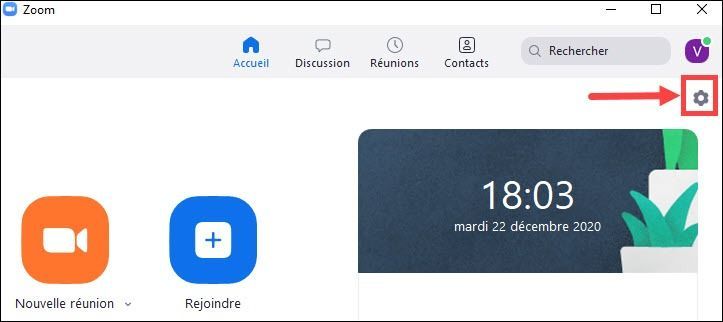
2) বিভাগে ক্লিক করুন শ্রুতি এবং ড্রপ-ডাউন তালিকা থেকে সঠিক ইনপুট ডিভাইসটি নির্বাচন করুন যা আপনার পিসিতে সাধারণত কাজ করে এবং ভলিউম বাড়ান সর্বোচ্চ .
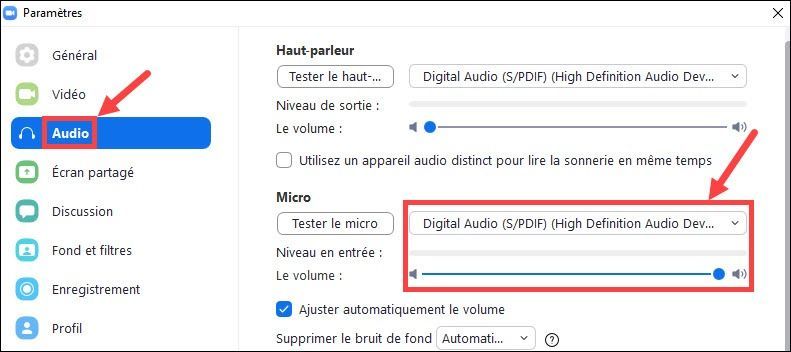
3) নিচে যান এবং বিকল্পের বক্সে টিক চিহ্ন দিন একটি মিটিংয়ে যোগদান করার সময় স্বয়ংক্রিয়ভাবে কম্পিউটার অডিওতে যোগ দিন .
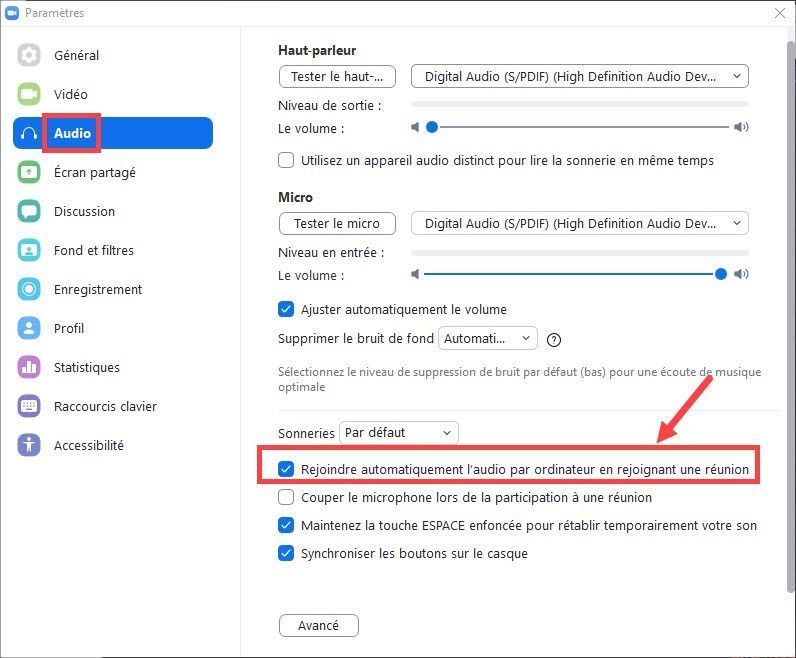
4) এখন আপনি জুম অ্যাপে আপনার মাইক্রোফোন ব্যবহার করতে পারেন কিনা তা পরীক্ষা করুন।
সমাধান 5: জুম পুনরায় ইনস্টল করুন
উপরের কোনো সমাধান যদি কাজ না করে, তাহলে আপনাকে আপনার পিসিতে জুম পুনরায় ইনস্টল করতে হতে পারে।
1) একই সাথে কী টিপুন উইন্ডোজ + আর আপনার কীবোর্ডে, তারপর টাইপ করুন appwiz.cpl এবং ক্লিক করুন ঠিক আছে .
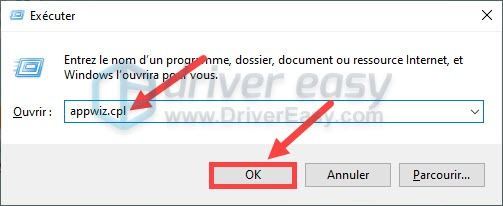
2) ক সঠিক পছন্দ জুম এ এবং নির্বাচন করুন আনইনস্টল করুন .
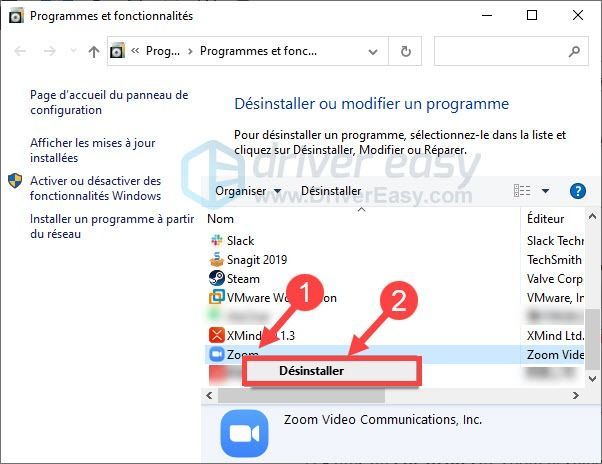
3) আনইনস্টলেশন প্রক্রিয়া সম্পূর্ণ না হওয়া পর্যন্ত অপেক্ষা করুন।
4) ড্রাইভার আনইনস্টল করার পরে, আপনি অ্যাক্সেস করতে পারেন জুম অফিসিয়াল ওয়েবসাইট জন্য ডাউনলোড করুন আবার এবং আপনার স্ক্রিনে প্রম্পট অনুসরণ করে আপনার পিসিতে এটি ইনস্টল করুন।
আমাদের নিবন্ধ অনুসরণ করার জন্য আপনাকে ধন্যবাদ এবং আমরা আশা করি এটি আপনার জন্য দরকারী। আপনার যদি অন্য কোন প্রশ্ন বা পরামর্শ থাকে, তাহলে নির্দ্বিধায় নীচে একটি মন্তব্য করুন এবং আমরা যত তাড়াতাড়ি সম্ভব আপনার কাছে ফিরে আসব।




![[ডাউনলোড] ইনসিগানিয়া এনএস-পিসিওয়াই 5 বিএমএ 2 ড্রাইভার](https://letmeknow.ch/img/driver-download/12/insignia-ns-pcy5bma2-driver.jpg)

